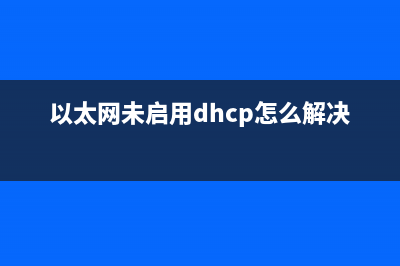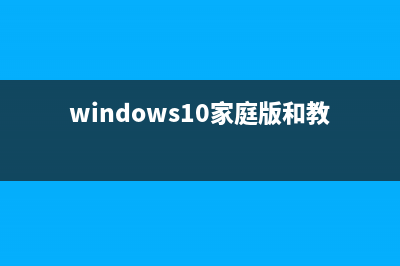U盘写保护怎么解除? (u盘写保护怎么去掉 无法格式化)
整理分享U盘写保护怎么解除? (u盘写保护怎么去掉 无法格式化),希望有所帮助,仅作参考,欢迎阅读内容。
内容相关其他词:U盘写保护怎么解决,u盘写保护怎么去掉,u盘写保护怎么解决,u盘写保护怎么删除文件,u盘写保护怎么解决,u盘写保护怎么解决,u盘写保护怎么去掉,u盘写保护怎么去掉,内容如对您有帮助,希望把内容链接给更多的朋友!
U盘写保护怎么解除? 图1 下取消U盘写保护的方式: 1、按快捷键Win+r打开运行窗口,输入regedit字符,然后回车,如图:U盘写保护怎么解除? 图2 2、接着在打开的注册表编辑器中依次点开HKEY_LOCAL_MACHINE\SYSTEM\CurrentControlSet\Control\Storage\StorageDevicePolicies,把注册值Writeprotect的数值数据改为0,若没有该项则新建一个,默认数值数据为0即可,如图: U盘写保护怎么解除? 图2 3、按热键Win+x打开win菜单列表,点击“命令提示符(管理员)”选项,如图:U盘写保护怎么解除? 图3 4、在弹出的管理员命令提示符窗口中,执行diskpart,如图:U盘写保护怎么解除? 图4 5、等待进入diskpart后,执行listdisk命令,如图:U盘写保护怎么解除? 图5 6、从容量上判断可知磁盘2是我们指定的u盘,所以执行selectdisk2命令,如图:U盘写保护怎么解除? 图6 7、选好后执行attributesdiskclearreadonly字符,就可以清除写保护属性。如果想验证只需执行命令attributesdisk即可知道有没有成功。如图:U盘写保护怎么解除? 图7 8、如果想恢复u盘写保护状态,在diskpart下执行“attributedisksetreadonly”,想验证同样执行attributedisk进行验证即可。如图: 以上就是U盘写保护怎么解除的方法,大家仔细学习咯。
U盘写保护怎么解除? 图2 3、按热键Win+x打开win菜单列表,点击“命令提示符(管理员)”选项,如图:U盘写保护怎么解除? 图3 4、在弹出的管理员命令提示符窗口中,执行diskpart,如图:U盘写保护怎么解除? 图4 5、等待进入diskpart后,执行listdisk命令,如图:U盘写保护怎么解除? 图5 6、从容量上判断可知磁盘2是我们指定的u盘,所以执行selectdisk2命令,如图:U盘写保护怎么解除? 图6 7、选好后执行attributesdiskclearreadonly字符,就可以清除写保护属性。如果想验证只需执行命令attributesdisk即可知道有没有成功。如图:U盘写保护怎么解除? 图7 8、如果想恢复u盘写保护状态,在diskpart下执行“attributedisksetreadonly”,想验证同样执行attributedisk进行验证即可。如图: 以上就是U盘写保护怎么解除的方法,大家仔细学习咯。